Klavyenizdeki tuşlardan herhangi biri çalışmayı bıraktığında, sisteminizle çalışmak zorlaşabilir. Klavye ana giriş aygıtıdır ve bu nedenle, tuşlardan herhangi biri çalışmıyorsa hemen ilgilenmenizi gerektirir. Çoğu durumda, Windows 10 sisteminizin SHIFT tuşu birdenbire çalışmayı durdurarak birçok işlemin gerçekleştirilmesini zorlaştırabilir.
Not: Yapışkan tuşların etkin olup olmadığını kontrol etmek için Shift tuşuna 5 kez basmayı deneyin. Etkinleştirilmişlerse, devre dışı bırakın.
Peki, klavyeyi hemen değiştirmeli misiniz? Hayır, bu düzeltmeleri denemeden olmaz. SHIFT tuşunun çalışmama sorununu nasıl çözeceğimizi görelim.
Yöntem 1: Denetim Masası'nı kullanma
Aşama 1: Tıkla Başlat masaüstünüzdeki menü, yazın Kontrol Paneli arama kutusuna girin ve sonucu tıklayın.

Adım 2: İçinde Kontrol Paneli pencere, tip Kolay erişim tuşlarını açın yanında büyüteç işareti ile sağ üstte bulunan arama kutusuna. vur Giriş.
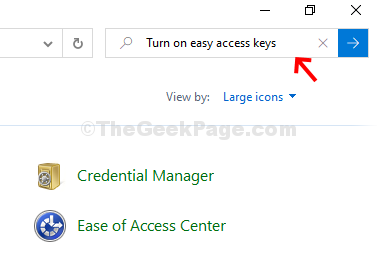
Aşama 3: Bir sonraki pencerede > Erişim Kolaylığı Merkezi > üzerine tıklayın Kolay erişim tuşlarını açın.
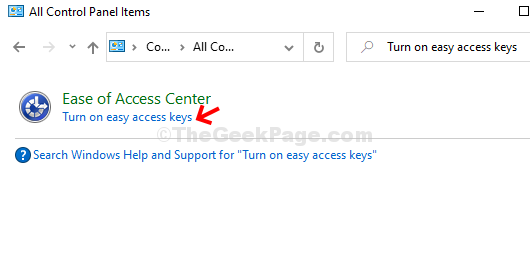
4. Adım: Bir sonraki pencerede (Klavyenin kullanımını kolaylaştırın) > Fareyi klavye ile kontrol edin > işaretini kaldır Fare tuşlarını aç > Yazmayı kolaylaştırın > Yapışkan Tuşları Açın > Uygulamak > TAMAM MI.
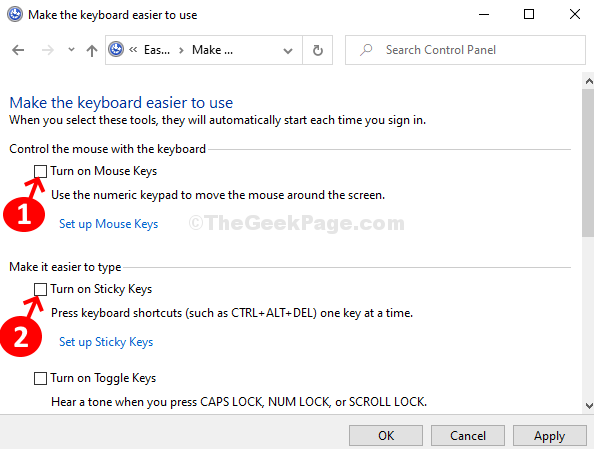
Şimdi, bilgisayarı yeniden başlatın ve bu, sorunu düzeltmeye yardımcı olacaktır. VARDİYA anahtar çalışmıyor sorunu. Ancak, sorunu çözmezse, Yöntem 2'yi deneyin.
Yöntem 2 - Ayarlarda dilin doğru olduğundan emin olun
1. Basın Windows tuşu + ben açmak ayarlar.
2. Tıklamak Zaman ve Dil
3. Tıklamak Dil sol menüden.
4. Dilin doğru olduğundan emin olun. Doğru değilse, aşağıda verilen seçeneklerden dile tıklamanız ve yukarı ok tuşuna basarak en üste koymanız yeterlidir.
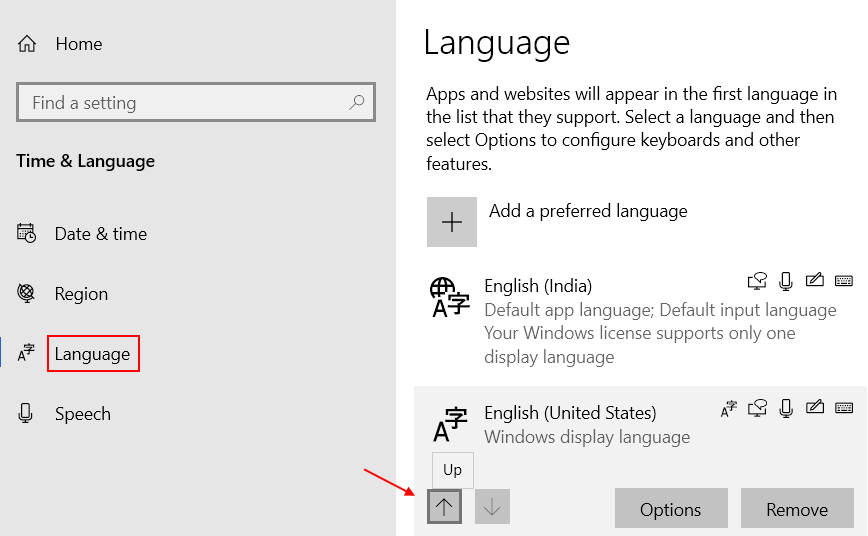
Doğru diliniz listede yoksa, istediğiniz dili eklemek için tercih edilen dili ekle'ye tıklayın.
Yöntem 3: Aygıt Yöneticisini Kullanma
Aşama 1: sağ tıklayın bu bilgisayar masaüstünüzde ve üzerine tıklayın Yönet bağlam menüsünde.
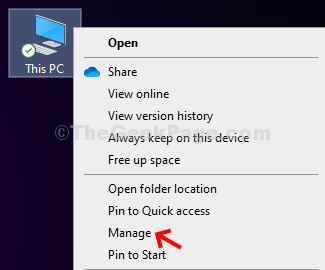
Adım 2: İçinde Bilgisayar yönetimi pencere, üzerine tıklayın Aygıt Yöneticisi aşırı soldaki seçenek.
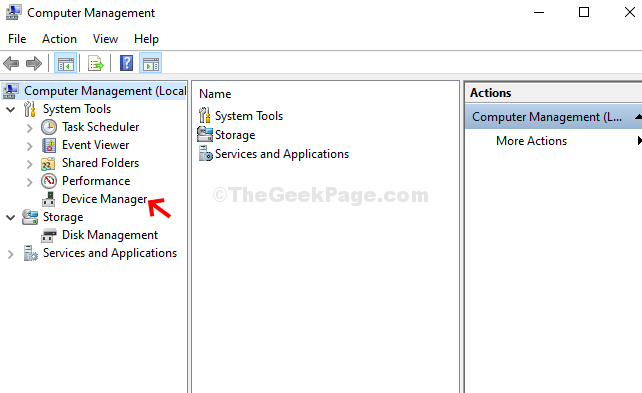
Aşama 3: Tıkla Tuş takımı genişletmek için sağdaki seçenek. sağ tıklayın HID Klavye Cihazı ve üzerine tıklayın Sürücüyü güncelle güncellenmiş bir sürücüye ihtiyacı olup olmadığını kontrol etmek için.
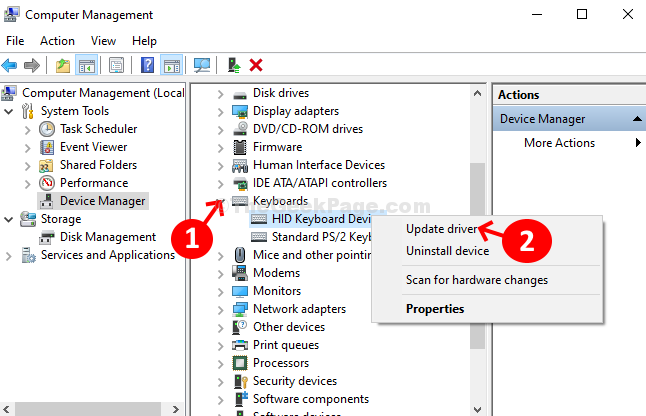
4. Adım: Bir sonraki pencerede, üzerine tıklayın Güncellenmiş sürücü yazılımını otomatik olarak arayın güncelleme için herhangi bir en son sürücünün mevcut olup olmadığını kontrol etmek için.
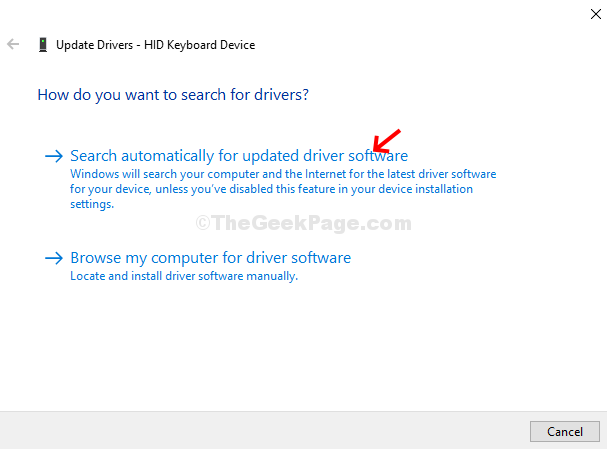
Adım 5: Sürücüler için çevrimiçi aramaya başlayacaktır. Kullanılabilir yeni bir sürücü varsa, sürücüyü otomatik olarak günceller. Tamamlandığında, pencereyi kapatın ve sisteminizi yeniden başlatın. VARDİYA anahtar şimdi çalışmaya başlamalıdır.
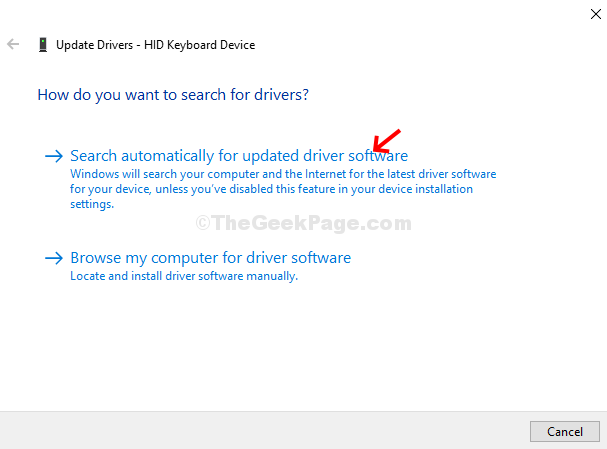
Kullanılabilir sürücü yoksa, şu mesajı görüntüler: cihazınız için en iyi sürücüler zaten yüklü. Bu durumda klavyenizi başka bir bilgisayarla kontrol etmeyi denemelisiniz. Çalışmıyorsa, klavyeyi yenisiyle değiştirmeniz gerekebilir.
Yöntem 4 – Filtre tuşlarını kapatın
1. Basın Windows tuşu + ben açmak ayarlar.
2. Şimdi, tıklayın Erişim kolaylığı.
3. Tıklamak tuş takımı sol menüden
4. sağ tarafta devre dışı bırakmak Filtre tuşları. Kapalı olduğundan emin olun.
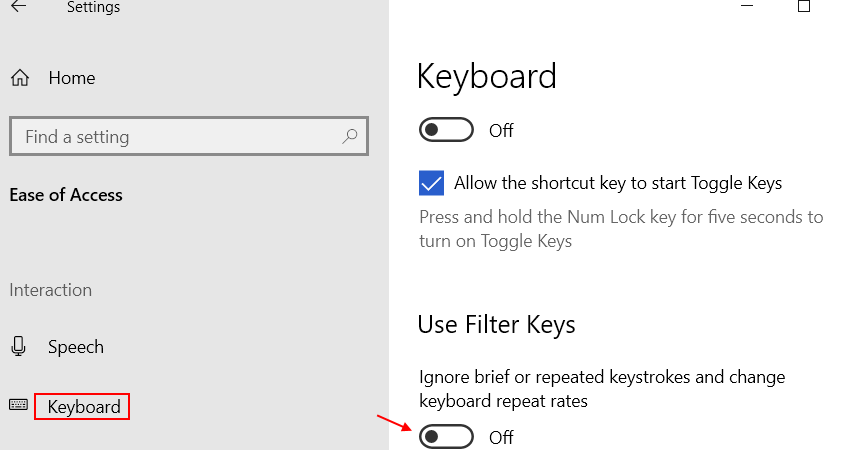
![Windows 11'de Shift Tuşu Çalışmayı Durdurma Nasıl Onarılır [Çözüldü]](/f/d9390341100b504a4f8727a774a64cf6.png?width=300&height=460)

